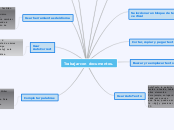Trabajar con documentos.
Guardar como archivo Microsoft Word
Para guardar un documento como archivo Microsoft Word:
1.
Primero guarde su documento en formato
LibreOffice.
2.
Luego haga clic en
Archivo > Guardar como. 3.
En el menú desplegable del campo
Tipo
, seleccione el tipo de formato Word
deseado
Trabajar con texto
Para seleccionar elementos no contiguos mediante
el ratón:
1.
Seleccione el primer trozo de texto.
2.
Mantenga presionada la tecla
Control
y use el ratón para seleccionar el siguiente
trozo de texto.
Seleccionar un bloque de texto vertical
Puede seleccionar un bloque vertical o
columna
de texto separada por espacios o
tabu
laciones (como podrá encontrase en textos pegados procedentes de correos
electrónicos, listados de programas u otras fuentes) usando el modo Selección por
bloque de
LibreOffice
.
Cortar, copiar y pegar texto
Para ello, puede usar el ratón o el teclado.
Buscar y reemplazar texto y formato
Writer dispone de la herramienta Buscar y reemplazar, la cual automatiza el proceso de
buscar texto dentro de un documento , además usa expresiones regulares(comodines) para realizar una búsqueda más precisa (véase la Ayuda para más información). Buscar y ree
mplazar formatos específicos
Buscar y reemplazar estilos de párrafo.
Usar AutoTexto
AutoTexto le permite asignar una combinación de teclas a textos, tablas, gráficos y
otros elementos.
Por ejemplo, en lugar de escribir ―Director General‖ cada vez que use
esa frase, puede escribir só
lo ―dg‖ y presionar
F3.
Insertar símbolos
Un simbolo es un carácter especial que no se encuentra en el teclado español estándar. Son ejemplos de símbolos: © ¾ æ ç ñ ö ø estándar. Son ejemplos de símbolos: © ¾ æ ç ñ ö ø
¢. Para insertar un símbolo.
Revisión ortográfica
Writer proporciona un
revisor ortográfico que comprueba cada palabra a medida que se escribe, y
subraya las palabras mal escritas con una
línea roja ondulada. Cuando se
corrige la palabra, la línea desaparece.
Usar herramientas de idioma
Dispone de ciertas herramientas que facilitan el trabajo si se están
mezclando distintos idiomas dentro del mismo documento o se escriben documentos en
varios idiomas Una forma alternativa para cambiar el idioma de todo el documento es yendo a
Herramientas > Opciones > Configuración de idioma > Idiomas.
Usar
AutoCorrect
La función Corrección automática d
e Writer dispone de una larga lista de errores
ortotipográficos comunes que corrige automáticamente. Por ejemplo, ―ahy‖ será
sustituido por ―hay‖. Seleccione
Herramientas > Corrección automática.
Completar palabras
Si Completar palabras está activado, Writer intenta deducir qué palabra está
escribiend
o y se ofrece para completar la palabra. Para aceptar las sugerencias,
presione Entrar. En caso contrario, continúe escribiendo.